CanoScan LiDE 600Fの取扱説明書・マニュアル [全62ページ 2.80MB]
lide600f-quickstartguide-j.pdf
http://cweb.canon.jp/.../lide600f-quickstartguide-j.pdf - 2.80MB
- キャッシュ
35276view
62page / 2.80MB
277CanoScan Toolboxの使いかた付属のCanoScan Toolboxを使うと、 メイン画面の機能別のボタンを押すだけで画像をスキャンし、保存や印刷、Eメールへの添付、PDFの作成などが簡単にできます。 また、原稿台(A4)より大きなサイズの原稿(B4やA3)を分割してスキャンし、1枚の画像に合成することもできます。CanoScan Toolboxメイン画面CanoScan Toolboxのボタンの機能 コピーボタン 原稿をスキャンし、プリンタで印刷します。35mmフィルムもスキャンできます。 印刷ボタン紙焼き写真や35mmフィルムをスキャンし、 「印刷レイアウト画面」で用紙や印刷方法、大きさや位置などを決めて印刷します。写真の焼き増しや引き伸ばしが簡単できれいにできます。 メールボタン 原稿をスキャンし、画像をメールソフトの新規メッセージに添付します。ファイルの種類や保存先などの設定ができます。(→P.26「使用できるEメールソフト」) OCRボタン文字原稿をスキャンし、付属のOCRソフト読取革命Liteでテキストデータとして読み取ります。テキストデータはワープロソフトなどで編集できます。出力解像度や原稿サイズ、ファイルの種類や保存先などが設定できます。 保存ボタン 原稿をスキャンし、画像を指定された保存先へ保存します。出力解像度や原稿サイズ、ファイルの種類や保存先などが設定できます。35mmフィルムもスキャンできます。 フォト-1ボタン 原稿をスキャンし、画像を付属のアプリケーションソフトへ渡します。初期設定では、[フォト-1]ボタンにファイル管理革命Lite(Windows)/ArcSoft PhotoStudio(Macintosh)が登録されています。35mmフィルムもスキャンできます。 PDFボタン スキャンした画像を、PDF文書として保存します。 出力解像度や原稿サイズ、保存先などが設定できます。Windowsでは初期設定で、 付属の画像・文 書ファイリングソフト:ファイル管理革命Liteが登録されています。 設定ボタン スキャナ本体のEZボタンを、 Toolboxの別の機能に対応させることができます。※各ボタンのアイコン表示はWindowsの場合です。 Macintoshでは一部表示が異なります。・これらの機能を使うには、キヤノスキャンセットアップCD-ROMからすべてのソフトウェアがインストールされている必要があります。・[コピー]ボタンと[印刷]ボタンを使うには、スキャナとプリンタが同時に使用できる状態になっていることが必要です。マニュアル表示ボタンスキャナ本体前面のEZ(イージー)ボタンに連動しています。(→P.22「EZボタンの使いかた」 ) フォト-2ボタン
参考になったと評価
 31人が参考になったと評価しています。
31人が参考になったと評価しています。
この取扱説明書が関連付けられている製品








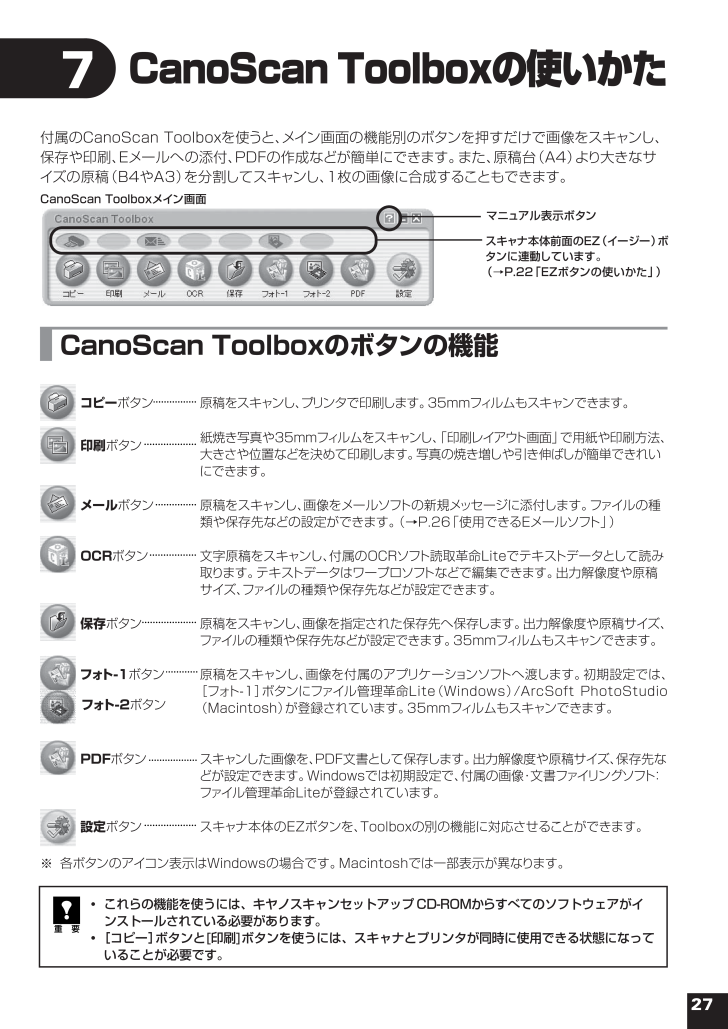
 31人が参考になったと評価しています。
31人が参考になったと評価しています。




